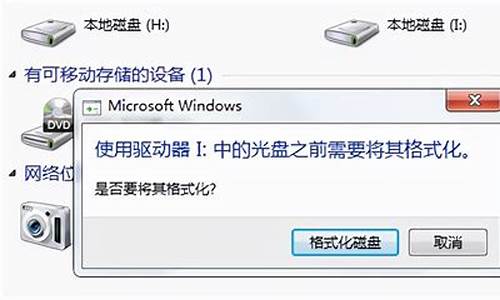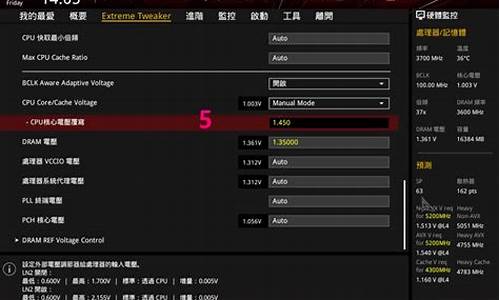您现在的位置是: 首页 > 资讯大全 资讯大全
dvd光驱驱动没了_驱动光盘没有光驱怎么办
tamoadmin 2024-09-07 人已围观
简介1.电脑的光驱不见了怎么办2.我电脑里没有DVD-RW驱动这个驱动,请问怎样安装这个驱动?3.为什么我家电脑DVD驱动器会没了?4.设备管理器CD-ROM/DVD-ROM驱动器没有了?一些家长还是需要用光驱,用于小朋友一些光碟学习资料。一位用户说自己Windows10系统DVD光驱不能被系统识别,打开管理器,发现没有光驱的盘符,怎么回事?这要如何解决才好呢?接下来就和小编一起来看一下解决方法吧。具
1.电脑的光驱不见了怎么办
2.我电脑里没有DVD-RW驱动这个驱动,请问怎样安装这个驱动?
3.为什么我家电脑DVD驱动器会没了?
4.设备管理器CD-ROM/DVD-ROM驱动器没有了?

一些家长还是需要用光驱,用于小朋友一些光碟学习资料。一位用户说自己Windows10系统DVD光驱不能被系统识别,打开管理器,发现没有光驱的盘符,怎么回事?这要如何解决才好呢?接下来就和小编一起来看一下解决方法吧。
具体方法如下:
1、第一种情况是光驱的驱动安装不正确右击开始按钮,选择“计算机管理”;
2、在计算机管理左侧窗格中单击“设备管理器”在右侧可以看到光驱(DVD/CD-ROM)上打着**的感叹号或问号;
3、这种情况下我们需要更新我们的驱动程序(例如主板、光驱)可以使用“驱动精灵”或其他软件,也可以到硬件制造商的官方网站上下载对应驱动。
注意:
1、如果没有提供windows10版本的驱动,可以对应下载windows7或windows8、8.1的驱动,一般情况下是高度兼容的。如果更新驱动仍然无法正常工作,可以尝试下面的方法,也可以卸载掉光驱再重新安装。
2、“驱动精灵”或其他类似软件往往会提示安装其他软件,需要注意。
光驱消失第二类
1、第二类情况看起来有点棘手:按照上面的方法进入设备管理器中根本找不到光驱(如图所示)这时我们可以尝试展开“IDEATA/ATAPI控制器”一栏,卸载名为“ATAChannel0”的控制器(右击-卸载),然后重新启动电脑。
2、好了,重启后一般就可以看到我们的光驱了,经测试,光驱运转正常!
以上教程win10系统找不到DVD光驱解决方案,简单设置之后,DVD光驱恢复正常。
电脑的光驱不见了怎么办
一. 软件方面的原因
1、IDE驱动程序安装错误或与某个驱动程序有冲突
如果我们在安装WINDOWS没有将IDE驱动程序正确安装,或者在安装后当你打开设备管理器查看“硬盘控制器“时发现其中有**叹号时,这时光驱的盘符就可能找不到了。
在正常情况下,当我们进入安全模式时,光驱的盘符是不会有的。如果我们想在安全模式下使用光驱,我们可以在Autoexec.BAT和Config.sys文件中加载光驱的驱动,这样我们在重新启动电脑后,就可以在安全模式下使用光驱了。
2、CONFIG文件中设置LASTDRIVE数量设置太少
如果我们在CONFIG。SYS文件中设置了“LASTDRIVE=?”的数量太少,小于实际的驱动器数量,这时即使我们安装了光驱,但在“我的电脑“中了看不到光驱的影子。这时只要去掉该项设置或设置为“LASTDRIVE=Z”即可。
3、DMA设置不当
如果光驱只支持PIO4标准,不支持DMA/33标准,而我们却强行让光驱使用该标准(在“我的电脑”属性中“设备管理器”中光驱“CDROM”属性中“设置”选项的“DMA”前打“√”)。这时有时会造成光驱丢失,有时会造成电脑不能正常启动。这时我们可以进入安全模式,将CDROM属性中的DMA设置去掉就可以了。我们所使用的硬盘或者光驱具体支持何种数据传输模式,我们在计算机启动过程中的第二屏的基本配置表中可以看到。
4、光驱在注册表里被恶意屏蔽掉了
在“我的电HKEY_CURRENT_USER/Software/Microsoft/Windows/CurrentVrsion/Polices/xplorer中的“NoDrivers“的二进制值是否是光驱的值。正常情况下没有该项,也可将该项值改为“00
00 00 00“(01 00 00 00为A,04 00 00 00为C,FF FF FF FF为隐藏所有驱动器)。
注意;现在有的专门更改注册表,使光驱盘符丢失,。有的不会使光驱盘符丢失,但是会禁止光驱读盘,什么样的光盘也不能读,但在却能够用光盘启动。
5、光驱的驱动是否安装正确
通常在WINDOWS中都自带了光驱的驱动,不需要另外添加。如果光驱的驱动程序安装的不是它自己的驱动程序,也会出现光驱丢失的情况。这种情况的出现一般是添加了所谓的“优化”、“加速程序”或者其他程序。这时可进入安全模式将“设备管理器“中的“CDROM“选项删除,然后重新启动计算机,让系统自己发现新硬件重新安装光驱的驱动即可。
6、CMOS设置不当
如果在CMOS设置中传输模式设置有误--不支持PIO MODE3或PIO
MODE4或者DMA/33的老光驱便会在WINDOWS中出现没有光驱的图标,无光驱可用。这时只需要进入CMOS中将“INTEGRATED
PERIPHERAIS“项,将“IDE PRIMARY MASTER PIO(或UDMA)“和“IDE PRIMARY SLAVE
PIO(或UDMA)“改为“AUTO“即可。
7.使用虚拟光驱不当
虚拟光驱可以避免频繁读取光盘,提高读取速度,为我们方便的玩光盘游戏提供了可能。不过有时我们在不想使用虚拟光驱程序时,想卸载它或者想安装最新的程序时,却出现了意外,虚拟光驱的盘符有,实际光驱的盘符却丢失了。
二.硬件方面的原因
1、数据线接反或者数据线损坏
在光驱丢失时,应首先检查一下光驱的数据线是否接反了,是否有松动。如果在确定其他地方没有问题时,并且光驱的数据线经常移动,这时应该更换一条数据线试一试。
2、跳线设置与硬盘有冲突
当光驱的跳线和在同一条数据线上连接的硬盘相同时就会出现找不到光驱(也可能没有硬盘),这时只要将光驱的跳线跳成和硬盘不一样即可。为了提高数据传输率,最好将硬盘和光驱分开在两个IDE接口上。
3、电源线故障,缺少+5V电压或+5V电压供电不正常
这种情况不多出现。由于我们在拆装光驱或者硬盘时用力过大,使电源的D型插头松动或者由于电脑工作环境的恶劣插头氧化生锈,光驱的电源供给不是很正常,光驱便也发现不了。
4、IDE接口损坏
如果是突然出现光驱的盘符丢失,无法使用光驱,这时我们可以把光驱和硬盘的接口互换一下。如果再次启动后发现能够找到光驱,但却找不到硬盘,这说明是原来接光驱的IDE接口损坏了;如果互换后电脑能够正常启动,但仍旧没有光驱,这说明是光驱自身的原因,造成的光驱盘符丢失,这时只能更换光驱。
如果在WINDOWS下没有光驱,我们还可以在DOS(重新启动电脑后按F8进DOS,而非WIN98下的DOS)下用WINDOWS的万能光驱驱动IDE.SYS来试着加载光驱,如果能够加载成功,说明是软件方面的原因,应主要从软件方面查找原因。否则就应从硬件方面来考虑。
三.光驱常见故障分析
1.系统自检时能够检测到光驱,但在Windows操作系统下却没有发现光驱盘符。
故障分析:出现这种情况的可能性主要有几种:A.在安全模式下进入了操作系统、B.机器感染了、C.Windows操作系统自带的光驱驱动程序失效。
解决方法:由于在安全模式下的操作系统不加载任何驱动程序,因此找不到光驱是正常现象。我们这里只说后两种,如果排除了原因还找不到光驱盘符的话,可用以下几种方法:
①、使用“超级兔子”中“系统工具”光驱修复工具进行修复。
②.
进入控制面板,选择“添加新硬件”,然后根据提示一步一步往下做,当系统检查完毕之后,一般能找到光驱;或者;进入控制面板,选择“设备管理器“,将其中的”硬盘控制器“项删除,然后重新启动计算机。由于光驱与硬盘用同一个控制器,因此当将其删除并重新启动后就会自动进行识别,一般就能找回光驱的盘符;
③、如若以上办法不行,可以先在DOS模式下驱动光驱,例如加载万能光驱驱动程序IDE.SYS来解决。
我电脑里没有DVD-RW驱动这个驱动,请问怎样安装这个驱动?
电脑的光驱是用来读取或写入光盘相关资料的一种设备,一旦发现电脑的光驱消失了,可能会对我们的工作或产生诸多不便。那么,电脑的光驱不见了怎么办呢?
首先,我们可以通过在设备管理器中检查光驱的存在来确定问题所在。找到设备管理器,然后展开“DVD/CD-ROM驱动器”选项。如果驱动器列表中没有出现光驱设备,那么我们可以考虑下列方法进行处理:
1.手动搜索驱动器。
在设备管理器中,点击右键选择“扫描硬件变更”,希望Windows能够找到可用的光驱。
2.检查光驱是否被禁用。
如果光驱显示在设备管理器中,但驱动器的显示为禁用状态,那么我们需要解除驱动器禁用。
3.检查光驱是否需要更新驱动程序。
右键单击设备管理器中的光驱,选择“更新驱动程序软件”,或者直接到电脑制造商网站上寻找新的驱动。
4.检查物理连接。
打开电脑主机,检查光驱是否正确连接了主板或者数据线是否插紧。如果光驱固定不当,可能会导致光驱无法被识别。
如果以上的方法都没有治愈光驱失踪的问题,那么我们要考虑更换光驱。如果你想继续使用光驱功能,那么购买外置光驱是一个好的建议。现在大多数电脑品牌厂商都有提供外置光驱,只需要连上电脑的USB接口即可使用。
总之,光驱不见了可能会带来很多不便,但是我们只需要按照以上方法进行处理,即可解决问题。如果以上方法都无法解决问题,就需要寻求专业人士的帮助,有可能是硬件损坏或者其他隐蔽的问题引起的。
为什么我家电脑DVD驱动器会没了?
1、电脑安装好操作系统以后,有时需要安装驱动程序,使用电脑自带的驱动光盘安装驱动程序是最佳选择,安装方法如下。
右键点击系统桌面此电脑(XP系统 - 我的电脑,Win7系统 - 计算机,Win8/8.1系统 - 这台电脑,Win10系统 - 此电脑)-属性
2、在打开的系统窗口,我们点击:设备管理器;
3、把光盘插入电脑光驱中(如果电脑没有光驱,可去有光驱的电脑上把驱动程序拷贝到U盘中使用),进入设备管理器,找到需要安装驱动程序的硬件,如显示适配器- 展开,右键点击:显卡 - 属性;
4、在显卡属性窗口,点击驱动程序- 更新驱动程序;
5、在更新驱动程序软件窗口,点击:浏览计算机以查找驱动程序软件;
6、在新打开的浏览计算机的驱动程序文件窗口,点击浏览;
7、在浏览文件夹窗口,找到并点击 O:\DVD RW驱动器(光驱)(如果是U盘,找到U盘中的驱动文件夹),此时在文件夹(F:)栏显示了?DVD RW驱动器(O:)再点击:确定;
8、回到浏览计算机的驱动程序文件窗口,我们点击:下一步;
9、系统正在搜索 O:\以获取软件...,稍候;
10、系统搜索和安装已经完成,并提示:已安装适合设备的最佳驱动程序软件,点击:关闭,至此显卡驱动程序安装完成。
设备管理器CD-ROM/DVD-ROM驱动器没有了?
找回windows下丢失的光驱
一、硬件故障或冲突
使得系统启动时没有检测到CD-ROM这种硬件设备。其表现特征是windows图形界面出现以前,系统检测到的硬件设备中没有CD-ROM。这种光驱“丢失”现象一般都发生在使用者开机箱拔插硬件设备或设置CMOS等操作之后。因此找回光驱的办法是先按下面的顺序针对硬件进行检查:
1.若光驱接在第二IDE口,应检查CMOS中的第二IDE口是否打开。因为有的主板可手工关闭第二IDE口。
2.检查光驱数据线、电源线连接是否牢靠。
3.光驱的跳线设置是否正确,这主要是针对新安装的第二个光驱或由两个光驱改为一个的情况。
4.光驱的数据线及其使用的IDE口是否损坏。笔者就曾遇到过第二IDE口损坏,造成光驱丢失的情况。检查过程中可取与硬盘互换IDE接口、互换数据线及与硬盘挂接在同一个IDE口等方法,来查看开机时系统能否检测到CD-ROM。经过以上4项检查后,加电重启机器,系统均可检测到CD-ROM 设备(若仍检测不到,则应考虑光驱已坏)。
二、光驱驱动程序不兼容
这种光驱丢失发生在安装显卡等设备驱动程序或升级主板驱动程序并重新启动windows之后。此时若检查windows“控制面板”内“系统属性”中的“设备管理器”,在“硬盘控制器”中会有带**惊叹号的设备显示。而“控制面板”的“系统属性”中的“性能”一项则表明计算机工作在MS-DOS 兼容方式。针对这种故障原因,可用以下两种方法解决:
1.删除“系统属性”内“设备管理器”中“硬盘控制器”的所有设备,然后重新启动机器。
2.重新安装正常使用时的主板驱动程序,然后重新启动机器,一般就能找回光驱(如这两种方法只是使“设备管理器”和“性能”项恢复正常,光驱仍无法使用的话,请用下面第四种原因的解决方法)。
三、计算机感染了某些
这种由于造成的故障的突出特征是没有安装任何设备的驱动程序,但是“控制面板”内“系统属性”中的“性能”一项表明计算机工作在MS-DOS 兼容方式,此时利用杀毒软件进行杀毒处理,重新启动后可找回光驱(关于计算机工作在MS-DOS兼容方式的原因也可能是由于系统启动时加载了实模式的 DOS程序造成的,但这种情况一般不会使光驱丢失)。
四、由于某些意外情况
如可能是误删除光驱设备、系统死机重启等造成光驱丢失。可尝试用下面的方法进行恢复:
1.编辑CONFIG.SYS和AUTOEXEC.BAT文件。若存在被windows禁用的CD-ROM驱动程序,请手工打开,否则手工加载光驱的DOS驱动程序,然后重启机器。
2.用CD-ROM安装盘在windows的MS-DOS方式下安装CD-ROM驱动,重启机器。在系统找回光驱后,再手工编辑CONFIG.SYS和AUTOEXEC.BAT文件,禁用CD-ROM的DOS驱动程序,系统即可恢复正常。
参考资料:
光驱盘符的丢失除了硬件方面的原因以外还通常是在安装了新的软件、新的驱动程序后出现的,也可能是无意中修改了CMOS设置或者CONFIG.SYS配置,还有就是机器感染了等等。 一. 软件方面的原因 1、IDE驱动程序安装错误或与某个驱动程序有冲突 如果我们在安装WINDOWS没有将IDE驱动程序正确安装,或者在安装后当你打开设备管理器查看“硬盘控制器“时发现其中有**叹号时,这时光驱的盘符就可能找不到了。 在正常情况下,当我们进入安全模式时,光驱的盘符是不会有的。如果我们想在安全模式下使用光驱,我们可以在Autoexec.BAT和Config.sys文件中加载光驱的驱动,这样我们在重新启动电脑后,就可以在安全模式下使用光驱了。 2、CONFIG文件中设置LASTDRIVE数量设置太少 如果我们在CONFIG。SYS文件中设置了“LASTDRIVE=?”的数量太少,小于实际的驱动器数量,这时即使我们安装了光驱,但在“我的电脑“中了看不到光驱的影子。这时只要去掉该项设置或设置为“LASTDRIVE=Z”即可。 3、DMA设置不当 如果光驱只支持PIO4标准,不支持DMA/33标准,而我们却强行让光驱使用该标准(在“我的电脑”属性中“设备管理器”中光驱“CDROM”属性中“设置”选项的“DMA”前打“√”)。这时有时会造成光驱丢失,有时会造成电脑不能正常启动。这时我们可以进入安全模式,将CDROM属性中的DMA设置去掉就可以了。我们所使用的硬盘或者光驱具体支持何种数据传输模式,我们在计算机启动过程中的第二屏的基本配置表中可以看到。 4、光驱在注册表里被恶意屏蔽掉了 在“我的电HKEY_CURRENT_USER/Software/Microsoft/Windows/CurrentVrsion/Polices/xplorer中的“NoDrivers“的二进制值是否是光驱的值。正常情况下没有该项,也可将该项值改为“00 00 00 00“(01 00 00 00为A,04 00 00 00为C,FF FF FF FF为隐藏所有驱动器)。 注意;现在有的专门更改注册表,使光驱盘符丢失,。有的不会使光驱盘符丢失,但是会禁止光驱读盘,什么样的光盘也不能读,但在却能够用光盘启动。 5、光驱的驱动是否安装正确 通常在WINDOWS中都自带了光驱的驱动,不需要另外添加。如果光驱的驱动程序安装的不是它自己的驱动程序,也会出现光驱丢失的情况。这种情况的出现一般是添加了所谓的“优化”、“加速程序”或者其他程序。这时可进入安全模式将“设备管理器“中的“CDROM“选项删除,然后重新启动计算机,让系统自己发现新硬件重新安装光驱的驱动即可。 6、CMOS设置不当 如果在CMOS设置中传输模式设置有误--不支持PIO MODE3或PIO MODE4或者DMA/33的老光驱便会在WINDOWS中出现没有光驱的图标,无光驱可用。这时只需要进入CMOS中将“INTEGRATED PERIPHERAIS“项,将“IDE PRIMARY MASTER PIO(或UDMA)“和“IDE PRIMARY SLAVE PIO(或UDMA)“改为“AUTO“即可。 7.使用虚拟光驱不当 虚拟光驱可以避免频繁读取光盘,提高读取速度,为我们方便的玩光盘游戏提供了可能。不过有时我们在不想使用虚拟光驱程序时,想卸载它或者想安装最新的程序时,却出现了意外,虚拟光驱的盘符有,实际光驱的盘符却丢失了。 二.硬件方面的原因 1、数据线接反或者数据线损坏 在光驱丢失时,应首先检查一下光驱的数据线是否接反了,是否有松动。如果在确定其他地方没有问题时,并且光驱的数据线经常移动,这时应该更换一条数据线试一试。 2、跳线设置与硬盘有冲突 当光驱的跳线和在同一条数据线上连接的硬盘相同时就会出现找不到光驱(也可能没有硬盘),这时只要将光驱的跳线跳成和硬盘不一样即可。为了提高数据传输率,最好将硬盘和光驱分开在两个IDE接口上。 3、电源线故障,缺少+5V电压或+5V电压供电不正常 这种情况不多出现。由于我们在拆装光驱或者硬盘时用力过大,使电源的D型插头松动或者由于电脑工作环境的恶劣插头氧化生锈,光驱的电源供给不是很正常,光驱便也发现不了。 4、IDE接口损坏 如果是突然出现光驱的盘符丢失,无法使用光驱,这时我们可以把光驱和硬盘的接口互换一下。如果再次启动后发现能够找到光驱,但却找不到硬盘,这说明是原来接光驱的IDE接口损坏了;如果互换后电脑能够正常启动,但仍旧没有光驱,这说明是光驱自身的原因,造成的光驱盘符丢失,这时只能更换光驱。 如果在WINDOWS下没有光驱,我们还可以在DOS(重新启动电脑后按F8进DOS,而非WIN98下的DOS)下用WINDOWS的万能光驱驱动IDE.SYS来试着加载光驱,如果能够加载成功,说明是软件方面的原因,应主要从软件方面查找原因。否则就应从硬件方面来考虑。 三.光驱常见故障分析 1.系统自检时能够检测到光驱,但在Windows操作系统下却没有发现光驱盘符。 故障分析:出现这种情况的可能性主要有几种:A.在安全模式下进入了操作系统、B.机器感染了、C.Windows操作系统自带的光驱驱动程序失效。 解决方法:由于在安全模式下的操作系统不加载任何驱动程序,因此找不到光驱是正常现象。我们这里只说后两种,如果排除了原因还找不到光驱盘符的话,可用以下几种方法: 一、使用“超级兔子”中“系统工具”光驱修复工具进行修复。 二. 进入控制面板,选择“添加新硬件”,然后根据提示一步一步往下做,当系统检查完毕之后,一般能找到光驱;或者;进入控制面板,选择“设备管理器“,将其中的”硬盘控制器“项删除,然后重新启动计算机。由于光驱与硬盘用同一个控制器,因此当将其删除并重新启动后就会自动进行识别,一般就能找回光驱的盘符; 三、如若以上办法不行,可以先在DOS模式下驱动光驱,例如加载万能光驱驱动程序IDE.SYS来解决。
满意请纳